 ix的问世引起设计界的关注,大家一定迫不及待想看看painter ix在功能和界面上给我们带来了什么样的新鲜感受。下面我们就来切身体会一下painter ix的新特征!
ix的问世引起设计界的关注,大家一定迫不及待想看看painter ix在功能和界面上给我们带来了什么样的新鲜感受。下面我们就来切身体会一下painter ix的新特征!  图1
图1
文章导读
第一部分:软件性能的改进
一、启动和运行速度
painter ix从总体上增强了软件的性能和稳定性。在功能上painter ix增加了新的笔刷,并且支持对本地工作面板的自定义设置。在运行painter ix的时候需要启动的内置项目更多,感觉打开的速度稍慢。
 二、新颖的启动面板
二、新颖的启动面板
在启动painter ix后发现新增了启动的面板,这个面板分为四部分,包括:快速打开最近的数据、教程、笔刷和颜色管理的设置、知名艺术家的介绍。
三、新增笔刷控制面板
在启动面板中进行选择新文件后进入painter ix ,可以看到painter ix的一些改变,其中新增的笔刷控制面板可以帮助我们更好的对笔刷进行设置。如选择“watercolor”笔刷,就可以在“water”笔刷控制面板中对笔刷的样式中进行修改。
四、为moive设置帧控制面板
在建立新的paiter文件的时候,可以为moive选择建立“movie”并设定帧的时间长度。
五、增加旋转和翻转工具
painter ix 增加了图像旋转和翻转工具,可以实现图像水平、垂直、自由旋转了。在“effect”菜单下的“orientations”中可以找到新增的这项功能。
六、自定义快捷键
painter ix新增了自定义快捷键的功能,在“preferences”面板中打开“customizable keys”对话框,painter ix支持给所有的菜单选项、面板功能、工具箱选项都添加快捷键的功能。
七、多用户支持
painter ix支持用户在苹果机和windows系统中运行,并且同时支持多个用户,保证用户在网络环境中运行painter能够保留自己的个性化设置。另外,这些设置可以不用重新安装程序,就可以恢复默认设置了,非常方便。
八、提高历史记录功能
改善了tracker的面板功能,它存储了绘画图形所用的各种笔刷,方便我们轻松的找到前面使用的笔刷工具绘画图形。笔刷历史记录的存储方式包括笔刷名称、笔刷样式、笔触。
九、新增iterative save功能
iterative save是一个简单的菜单命令,它的主要作用是用于保存连续的绘画图形,即每一个笔刷都可以被连续的保存下来。使用它,文件将按照“_001”的文件名序列开始连续的保存绘画的效果,保存使用快捷键ctrl+alt+s。
十、新增记忆功能
painter ix可以自动保存上次退出时各项设置,包括面板的排列位置等等。
第二部分、绘画功能的改进
一、新增artists' oils system
artists' oils system算是电脑艺术处理上的一个里程碑,在电脑绘画中的颜色调和和选择不仅可通过在色盘上选择颜色或者修改色彩代码来实现,现在更可以通过一个模拟真实的调色板调色,很有意思。
二、增加snap-to-path笔刷功能
在painter ix中,对笔刷的描绘增加了锁定沿路径绘画的功能,这样我们用笔刷绘画的时候根据路径的方向来描绘,更好的掌握笔刷绘画的方向。
三、更完善的digital watercolor
painter ix完善了数字水彩笔刷的功能,它可以通过修改水彩笔刷“wet fringe”的数值来得到各种干、湿度的笔刷效果。wet fringe数值小的水彩笔刷绘画出来效果看起来非常柔和,感觉水分重一些,wet fringe数值大的水彩笔刷绘画出来的效果看起来干脆一些,感觉水分很少。
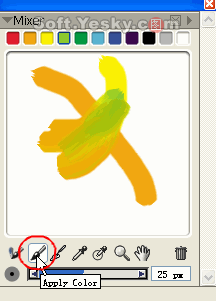
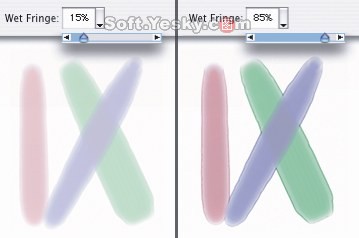
四、快速克隆
在painter ix新增了快速克隆功能,它可以帮助我们将自己的相片快速的转换为油彩效果,这项功能提高了图像克隆的工作流程。
五、增加kpt滤镜
painter ix集成了功能强大的kpt滤镜,让我们能更方便地绘制各种特殊效果图像。
第一部分:软件性能的改进
一、改进软件速度
ix从总体上增强了软件的性能和稳定性。在功能上painter ix增加了新的笔刷,并且支持对本地工作面板的自定义设置。在运行painter ix的时候需要启动的内置项目更多,打开速度稍慢。
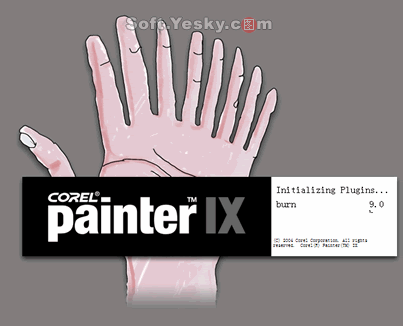 图1
图1
二、新颖的启动面板
在启动painter ix后发现新增了启动的面板,这个面板分为四部分,包括:快速打开最近的数据(图2)、教程、笔刷和颜色管理的设置、知名艺术家的介绍。
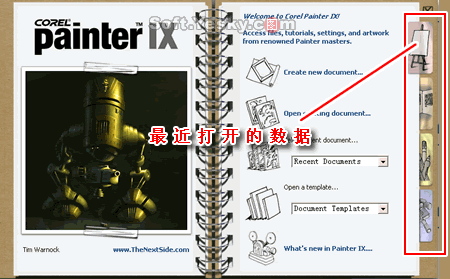 图2
图2
整个启动面板看起来就像是一本书,在右边有四项像书签一样的切换按钮,每个按钮分别控制启动的四个选项,依次选择按钮可以切换到各个功能中去,像是在翻页。图3我们把启动界面切换到“著名艺术家介绍”一项,看到前面的“最近打开的数据”翻到了左边。
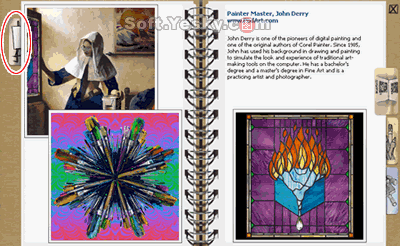 图3
图3
启动面板的最一个选项是设置笔刷和颜色管理选项设置(图4)。
 图4
图4
在颜色管理界面中,根据painter绘制图像应用的范围对图像的色彩视觉效果进行设置(图5),图像可以应用于打印、电脑、印刷、数码设备中。
 图5
图5
三、笔刷控制面板
在启动面板中进行选择新文件后进入 ix ,可以看到painter ix的一些改变,其中新增的笔刷控制面板可以帮助我们更好的对笔刷进行设置。如选择“watercolor”笔刷,就可以在“water”笔刷控制面板中对笔刷的样式中进行修改(图6)。
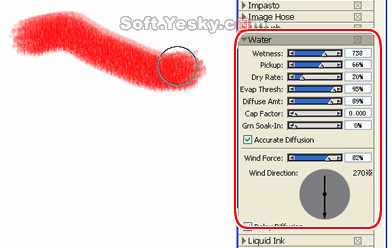 图6
图6
四、为moive设置帧控制面板
在建立新的paiter文件的时候,可选择建立“movie”并设定帧的时间长度(图7)。
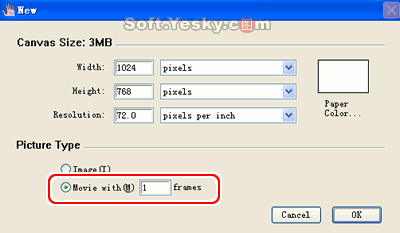 图7
图7
确定后,在painter的绘画界面就出现帧的控制面板,使用面板上的前进、后退工具可以控制帧的位置,然后编辑当前帧的图像以及速度(图8)。
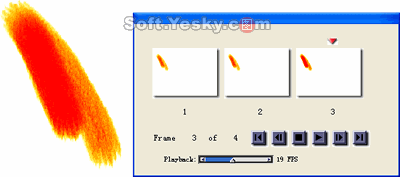 图8
图8
五、增加旋转和翻转工具
painter ix 增加了图像旋转和翻转工具,可以实现图像水平、垂直、自由旋转。在“effect”菜单下的“orientations”中可以找到新增的这项功能(图9)。
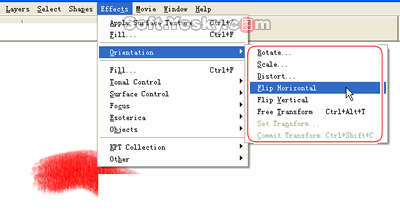 图9
图9
六、自定义快捷键
ix新增了自定义快捷键的功能,在“preferences”面板中打开“customizable keys”对话框,painter ix支持给所有的菜单选项、面板功能、工具箱选项都添加快捷键的功能(图10)。
 图10
图10
七、多用户支持
painter ix支持用户在苹果机和windows系统中运行,并且同时支持多个用户,保证用户在网络环境中运行painter能够保留自己的个性化设置。另外,这些设置可以不用重新安装程序,就可以恢复默认设置了,非常方便。
八、提高历史记录功能
改善了tracker的面板功能,它存储了绘画图形所用的各种笔刷,方便我们轻松的找到前面使用的笔刷工具绘画图形。笔刷历史记录的存储方式包括笔刷名称、笔刷样式、笔触(图11)。
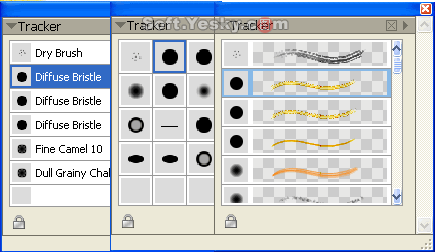 图11
图11
九、新增iterative save功能
iterative save是一个简单的菜单命令,它的主要作用是用于保存连续的绘画图形,即每一个笔刷都可以被连续的保存下来。使用它,文件将按照“_001”的文件名序列开始连续的保存绘画的效果,保存使用快捷键ctrl+alt+s(图12)。
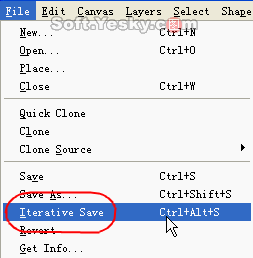 图12
图12
十、新增的记忆功能
painter ix可以自动保存上次退出时各项设置,包括面板的排列位置等等。
第二部分、绘画功能的改进
一、新增artists' oils
artists` oils系统算是电脑艺术处理上的一个里程碑,在绘画中颜色的调和不仅可通过修改色彩代码来混合,现在可以通过自己用不同的颜色在画板上调和,得到所要的色彩(图13)。
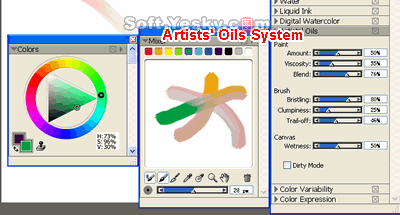 图13
图13
功能使用:
打开“mixer”面板,首先用“apply color”笔刷在调色板上选中几个色彩进行色彩调和(图14),下面的拉杆可以调整比刷的粗细程度。
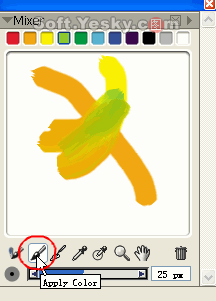 图14
图14
下面选择“mix color”笔刷,在调色板上把刚才试用的几个色彩混合调和在一起,就像我们在生活中用画笔直接调节油彩那样(图15)。
 图15
图15
颜色经过混合调节好了之后,选择mixer面板上的“sample color”笔刷,这个笔刷类似于我们经常使用的吸管工具,它在调好的色板上取色之后,获得的颜色即被的填充“main color”所采用(图16)。有了仿真的“mixer”功能后,我们在painter ix中绘图就可以轻松的为图像添加更加丰富的颜色了。
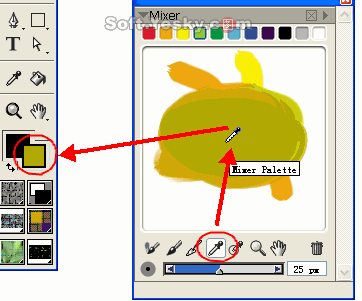 图16
图16
二、增加snap-to-path笔刷功能
在 ix中,对笔刷的描绘增加了锁定沿路径绘画的功能(如图17),这样我们用笔刷绘画的时候根据路径的方向来描绘,更好的掌握笔刷绘画的方向。
![]() 图17
图17
使用这个工具之前,需要先在画布上画一条路径,然后选择笔刷,绘画的时候发现在路径以外的地区作图,笔刷没有任何反应,只有当笔刷按照路径的方向作图时,才会看到笔刷的绘画效果(图18)。
 图18
图18
功能使用:
我们以往要在painter中绘制一些规矩的图形,例如圆形,全靠手绘并填充颜色,那非常考验画师的手工活,用笔刷手绘的圆形可能并不那么完美,现在用snap-to-path工具就简单得多了。我们先用圆形路径工具在画板上绘画一个圆形(图19)。
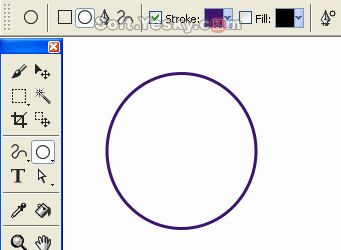 图19
图19
然后选择笔刷工具,设定好笔刷的颜色、样式,选中“snap-to-path”工具,用笔刷在画板上填充笔刷颜色,现在笔刷只会颜色笔刷的路径上色(图20)。
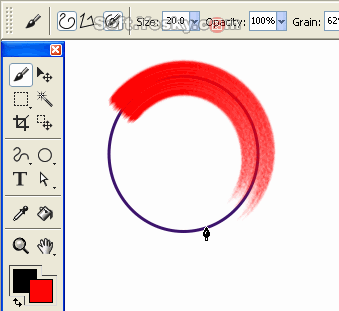 图20
图20
最后我们可以得到完美的圆形(图21),snap-to-path这个工具可以应用在更加复杂的图形上色中。
 图21
图21
三、更完善的数码水彩(digital watercolor)
ix完善了数字水彩笔刷的功能,它可以通过修改水彩笔刷“wet fringe”的数值来得到各种干、湿度的笔刷效果。wet fringe数值小的水彩笔刷绘画出来效果看起来非常柔和,感觉水分重一些,wet fringe数值大的水彩笔刷绘画出来的效果看起来干脆一些,感觉水分很少(图22)。
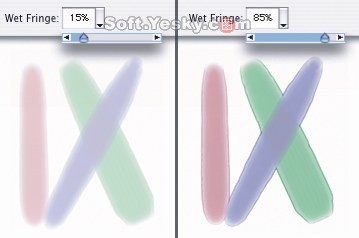 图22
图22
从painter 6开始就把watercolor笔刷综合为digtial watercolor笔刷了,假设用painter ix绘画的文件使用了digital watercolor笔刷后,再用painter 8打开,表面上看起来效果差不多,不过还是有细节上的区别,毕竟在painter ix增加了“wet fringe”的新功能,如果想painter ix的绘图能够在painter 8中保证效果完全一样,则应该在paiter ix使用“dry digital watercolor”(图23)。
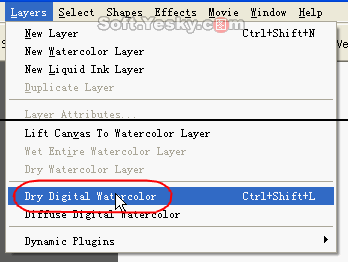
图23
在“layers”菜单下选择“dry digital watercolor”后,这样“wet fringe”就对笔刷绘制的图像效果不起作用了。使用快捷键“ctrl+shift+l”可以快速的应用这个功能,它将控制digital watercolor笔刷边缘的扩散程度,从图24中可以看出经过“dry digital watercolor”处理后笔刷边缘的细微变化。
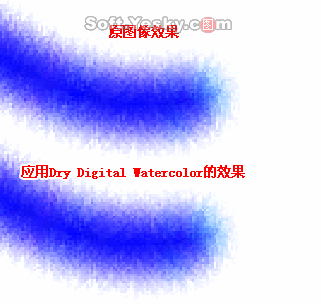 图24
图24
四、快速克隆
在 ix新增了快速克隆功能,它可以帮助我们将自己的相片快速的转换为油彩效果,这项功能提高了图像克隆的工作流程(图25)。
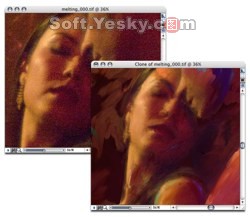 图25
图25
功能使用:
先选中一张需要克隆的图片,在painter ix中打开,然后选择“file”菜单下的“quick clone”工具(图26)。
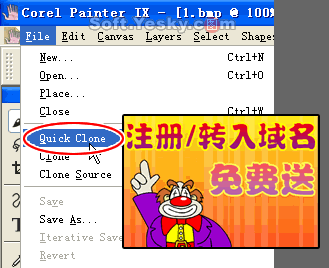 图26
图26
应用了快速克隆工具后,得到的克隆图像效果如图27。
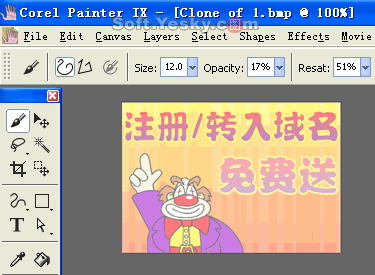 图27
图27
现在选择克隆笔刷“clones”(图28)。
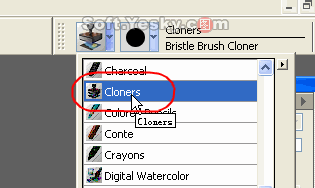 图28
图28
用克隆笔刷在克隆的图像上一笔一笔的作画,注意笔刷要应用好,不然画出来的图是花的,一般是将图像显示比例放大了来克隆(图29)。
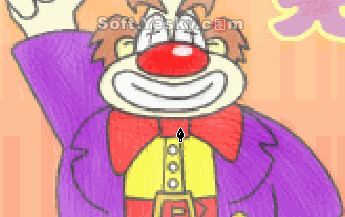 图29
图29
最后保存好用克隆笔刷绘画的好克隆图像就行了,一张图片完美的被转换为图画(图30)。
 图30
图30
五、增加kpt滤镜
ix集成了功能强大的kpt滤镜,让我们能更容易的绘画出各种特殊的图像效果(图31)。
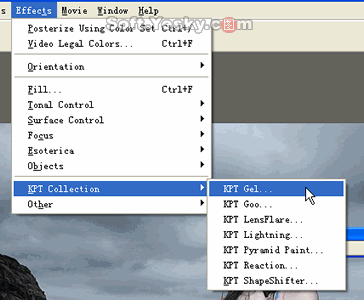 图31
图31
有了kpt滤镜可以快速的处理图像的特效(图32)。
 图32
图32
直接在ktp编辑图像特效的参数,最后应用即可(图33)。
 图33
图33
新闻热点
疑难解答